 WordPress
WordPress ページ毎に壁紙を指定したり背景色を簡単に変更出来る―The Single Background
 WordPress
WordPress テーマ
テーマ プラグイン
プラグイン WordPress
WordPress WordPress
WordPress プラグイン
プラグイン WordPress
WordPress WordPress
WordPress WordPress
WordPress WordPress
WordPress テーマ
テーマ WordPress
WordPress WordPress
WordPress Enhanced Media Library
Enhanced Media Library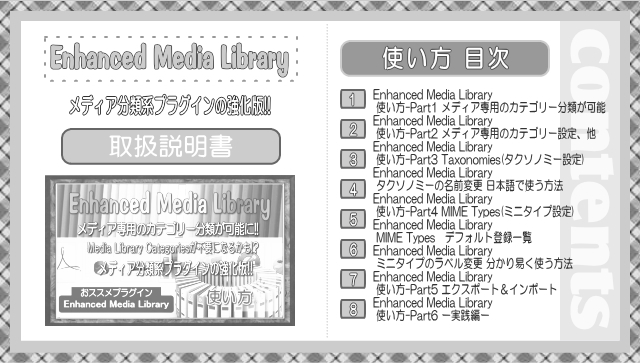 Enhanced Media Library
Enhanced Media Library Jetpack
Jetpack Jetpack
Jetpack Jetpack
Jetpack WordPress
WordPress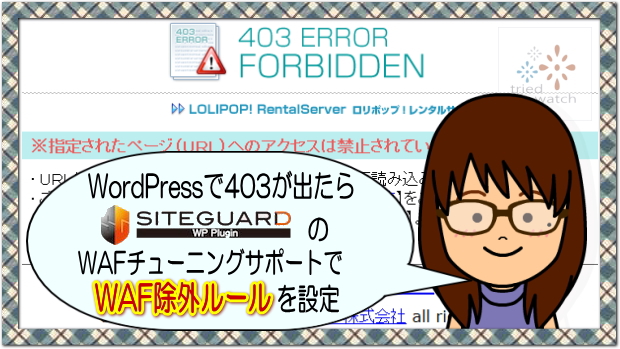 SiteGuard
SiteGuard Jetpack
Jetpack Category Order
Category Order Simplicity
Simplicity Jetpack
Jetpack Jetpack
Jetpack WordPress
WordPress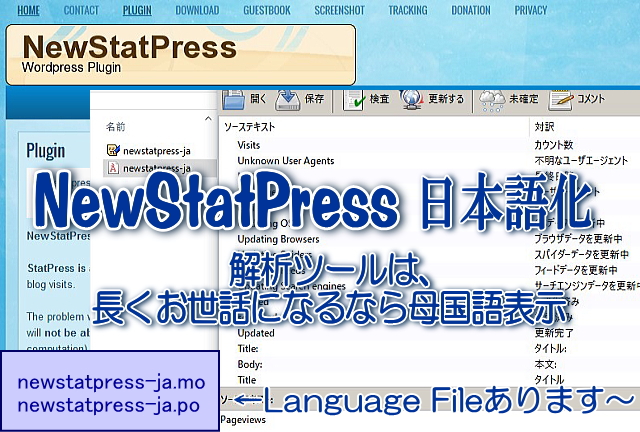 NewStatPress
NewStatPress NewStatPress
NewStatPress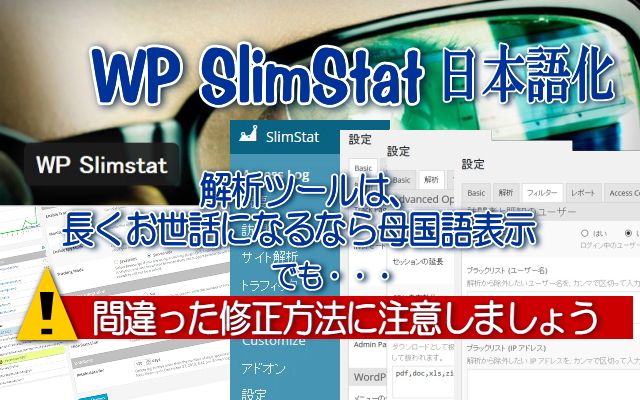 WordPress
WordPress Media Library Categories
Media Library Categories Diary
Diary